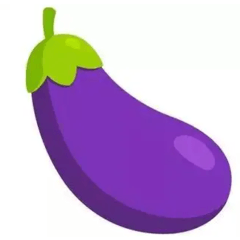它融化成這樣的罐子。
(以下步驟)
(由於顏色在黑色之外執行時可能會飛舞,因此建議您在裁剪後更改文本顏色。
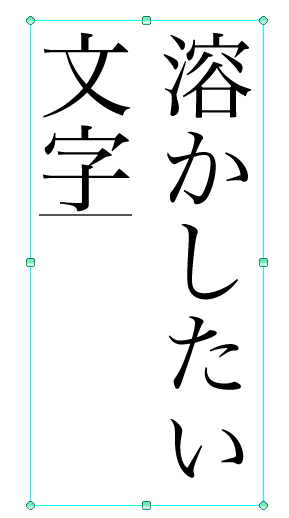
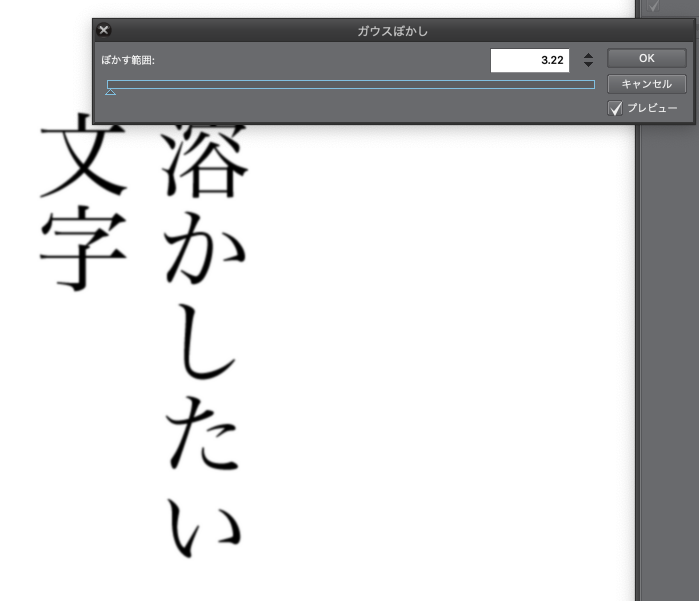
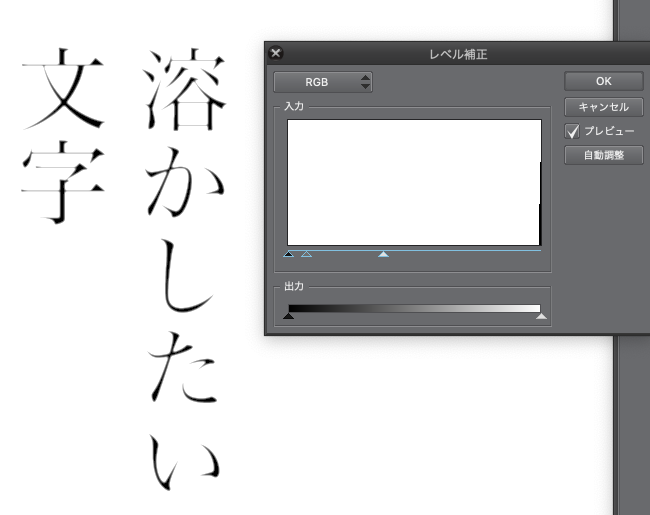

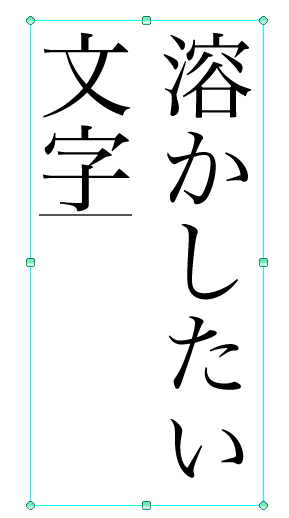
2執行自動操作時,需要高斯模糊數位,因此數位的模糊度足夠好,
由於融化和變化因字體和字體大小而異,因此需要調整
一開始,我模糊了兩三個左右... 請保持它,並抓住它的感覺。
如果你被下一個"水準校正"太多,你根本無法擺脫這裡的數位! 如果在此處調整數位,請增加該數位。
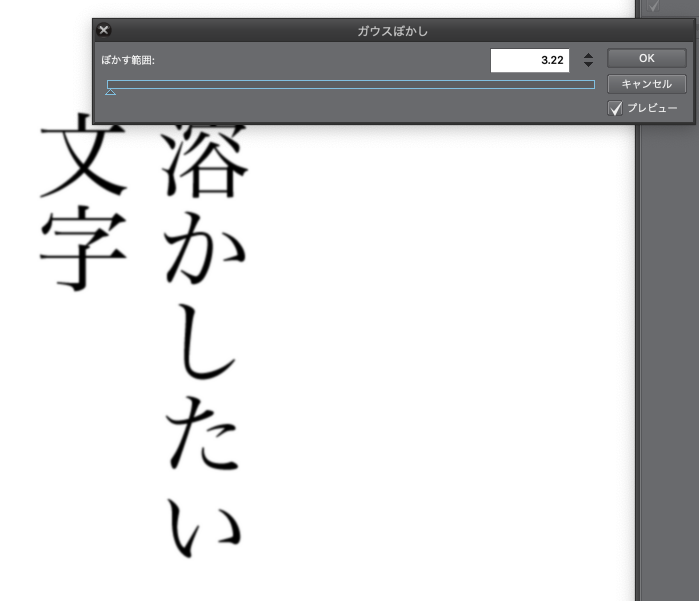
* 調整白色和黑色明亮和黑暗,所以文本圖層暫時選擇成為純白色,但請繼續擔心,因為最終成為透明顏色。
使用 3級校正滑動白色三角形和灰色三角形,使其感覺良好(黑色感覺從初始位置移動更明顯)
(請擺弄那些包裹在白色長方形部分(輸入)的淺藍色框架的人。
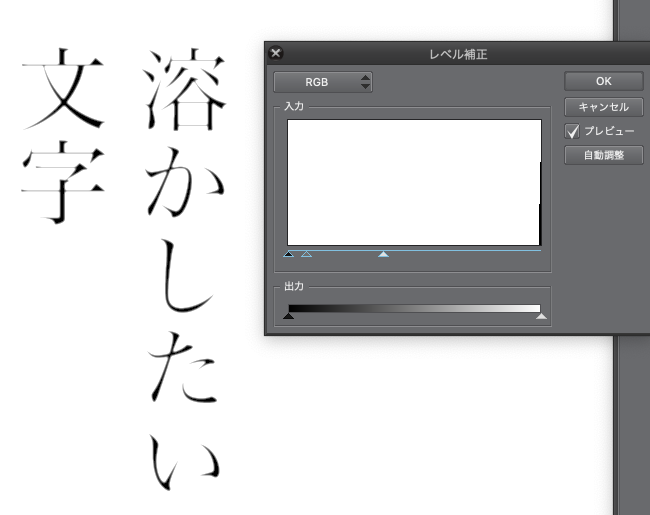
喜歡顏色的人完成與桶你最喜歡的顏色,如剪輯!!
它融化成一種好的感覺,做字體(明朝)和強線畫與強
附加 20181119

因為它能夠融化的手寫字元,它可能會產生意想不到的效果,如線條畫等? 如那些強大的線條畫,可能是推薦的。
* 字體資料不修改,但可能會禁止處理本身根據字體,請使用它自己的字體的使用條款。
HTTPs://togetter.com/li/947614我以這個為參考。

こんなかんじに溶けます。
(以下手順)
(黒以外でやってしまうと色が飛んでしまったりするので完成してからクリッピングなどで文字色を変えることをおすすめします)
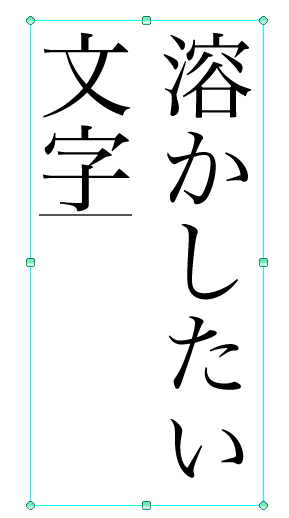
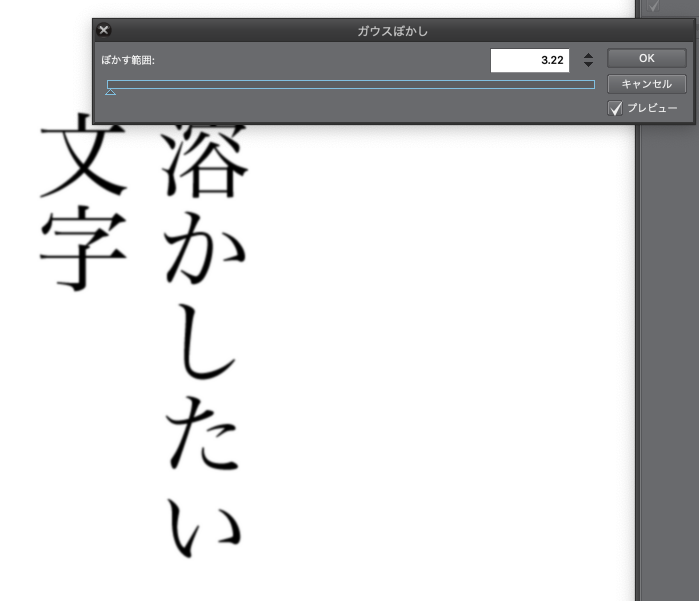
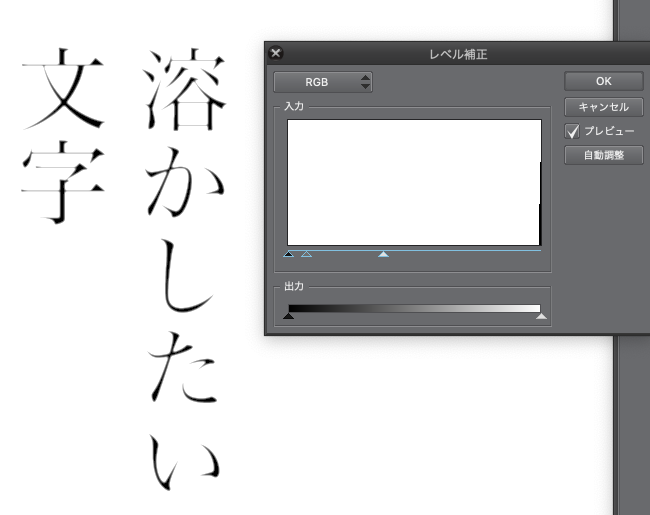

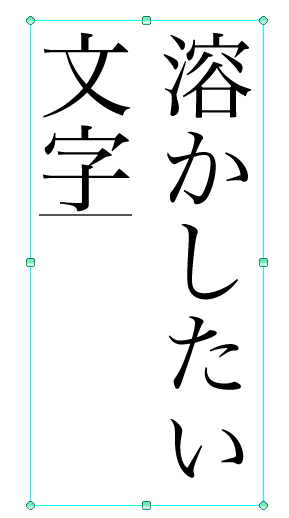
2 オートアクションを実行するとガウスぼかしの数値を求められるのでほどよくボケる数値に、
フォントやフォントサイズによって溶け加減が変わってくるので要調整
はじめは2や3くらいのちょっとぼけたかな…?くらいでとどめておいて感覚をつかんでください。
次の「レベル補正」にてとけすぎたらここの数値をすくなめに、全然とけない!場合はここの数値を大きめにして調整してください。
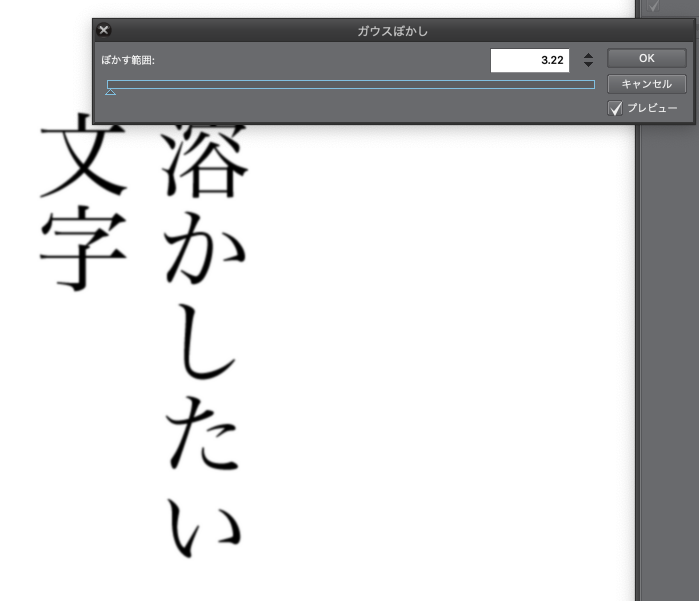
※白と黒の明暗でいい感じに調整するので一時的に選択していたテキストレイヤーが真っ白になりますが最後には透明色になるので気にせず続けてください。
3 レベル補正で白い三角やら灰色の三角やらをスライドさせていい感じに調整(黒いのは初期位置から移動しない方がくっきり溶ける気がする)
(入力っていう白い長四角の部分にある水色の枠に包まれてる方のをいじってください)
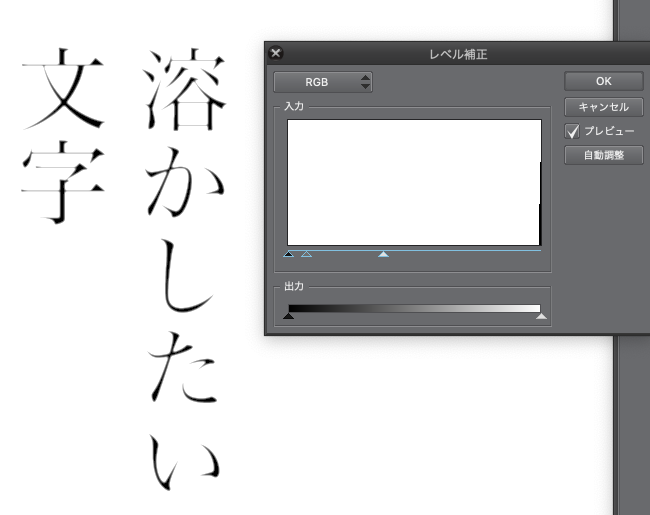
色付きが好みな方はクリッピングなどでお好きな色をバケツでぶっかけて完成です!!
メリハリのあるフォント(明朝系)や強弱の強い線画などでやるといい感じに溶けます
追記20181119

手書きの文字でも溶かすことができたので、線画などにも使って思わぬ効果が出るかも…?強弱の強い線画の方など、おすすめかも。
※フォントデータの改変にはあたりませんがフォントによって加工自体を禁止している場合もあるかもしれないので、各自使用するフォントの利用規約に基づいて利用してください。
https://togetter.com/li/947614 こちらを参考に作りました